欢迎您使用满客宝!为便于您的使用,本指南将指导您进行打印机设置,请仔细阅读。
如有疑问,请联系满客宝网站在线客服,或拨打服务热线:010-56707761。
第一部分:准备工作
1、购买打印机,并确认打印机如下参数:
n 纸张大小:一般为58mm/80mm;
n 是否带切刀;
n 接口类型:串口/并口/USB/WIFI、网络
2、XP用户,下载安装满客宝热敏打印通,直接点击如下链接http://www.mankebao.cn/html/pcwindows.html
或访问满客宝网站(www.mankebao.cn)——软件下载——PC电脑——网盘下载,如下图示:
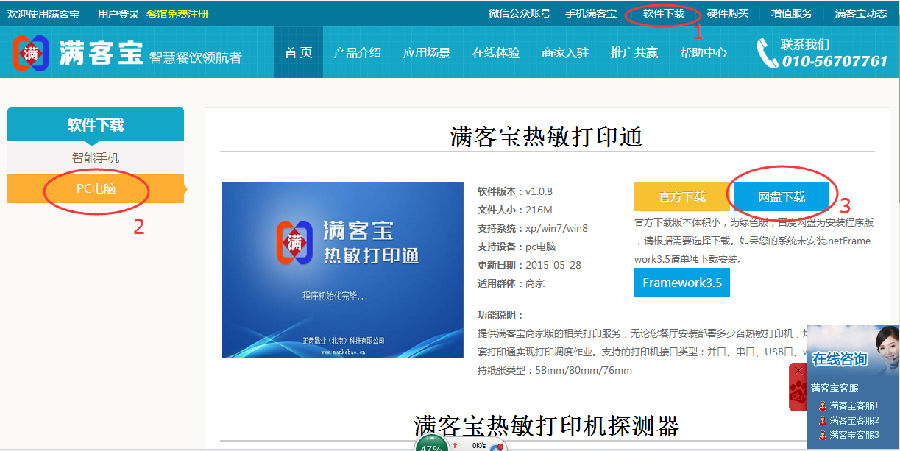
选择“网盘下载”后,点击“下载”,如下图示:
(如需要百度帐号,请先注册,注册后回到该页面下载)
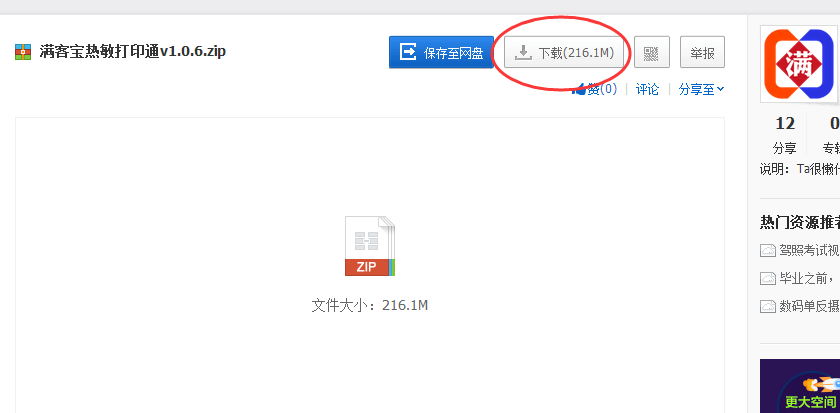
下载文件为压缩包,解压后找到“setup”文件并双击,弹出安装提示框:
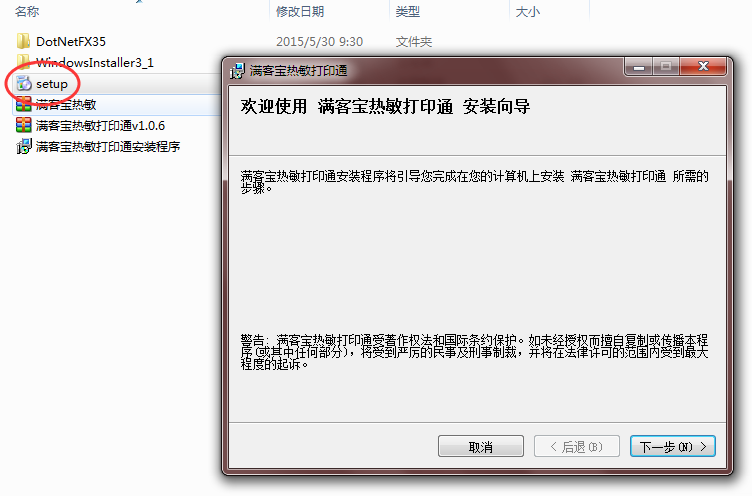
根据“下一步”提示,直至安装完成:
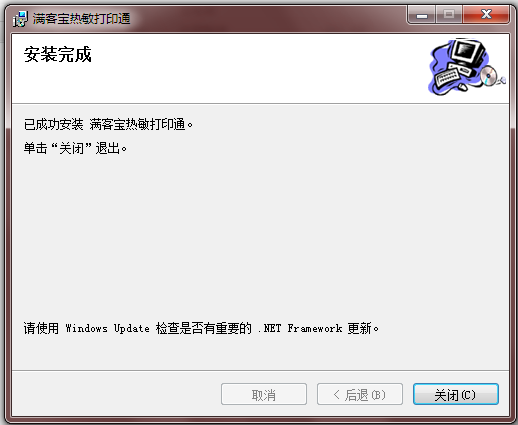
注:程序安装完成后,在已安装程序中可见“满客宝热敏打印通”及“满客宝热敏打印机参数探测”两个程序。
2.2、win7、win8用户,点击如下链接http://www.mankebao.cn/html/pcwindows.html
或访问满客宝网站(www.mankebao.cn)——软件下载——PC电脑——官方下载,如下图示:
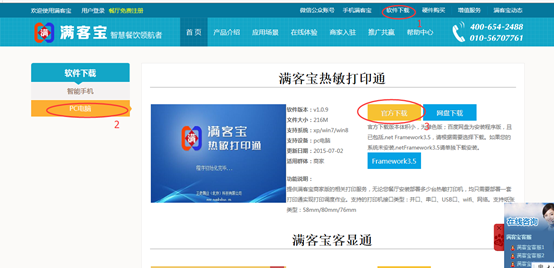
选择“官方下载”后,保存下载内容,下载文件如果是压缩文件,解压后找到“mkbPrint.exe”双击,根据以下提示配置打印机。
注:双击“mkbPrint.exe”后自动启动“满客宝保障服务”和“满客宝客显通”,如图所示:
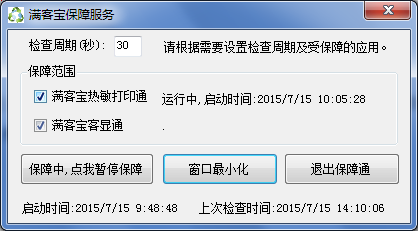
满客宝保障服务:检测周期指每隔一定时间自动检测保障范围内即“满客宝热敏打印通”和“满客宝客显”(可选择)运行状况,如果运行异常或停止运行,满客宝保障服务会自动拉取运行异常服务启动。检查周期时间可改动。
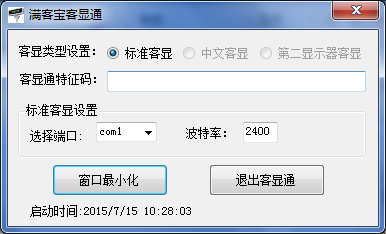
第二部分:开始打印机设置
1、在已安装的程序中找到“满客宝热敏打印通”并双击运行,弹出如下提示框,输入餐厅的主用户名后,点击“下一步,进行验证”:
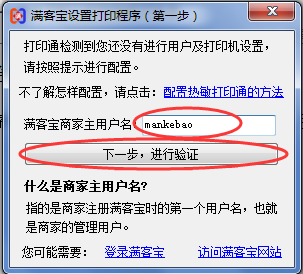
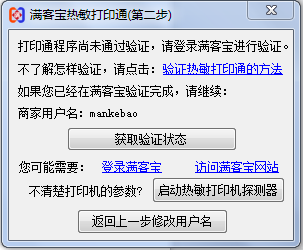
2、此时点击上图中的“登录满客宝”或打开浏览器访问并使用餐厅的主用户登录,登录后进入后台:
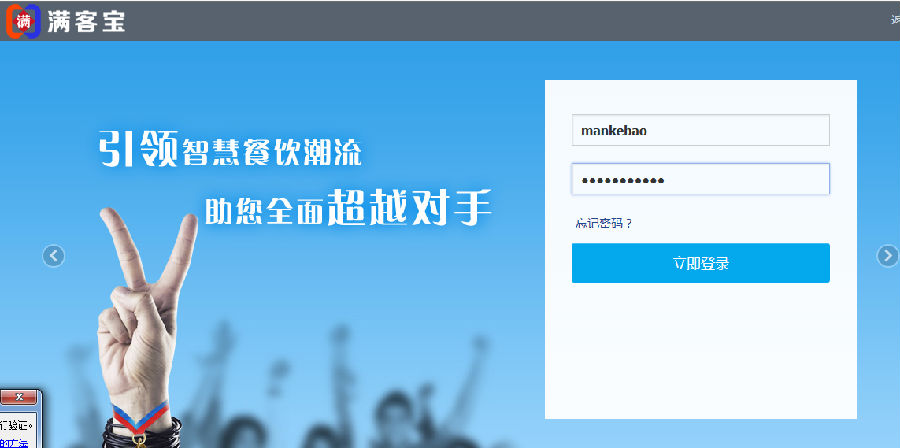
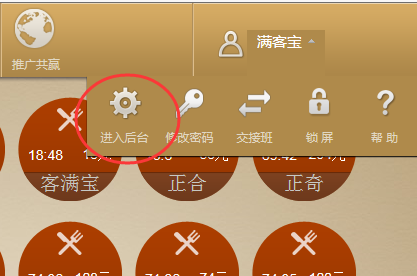
3、在后台页面,点击左上角“餐馆管理”——“打印机设置”:
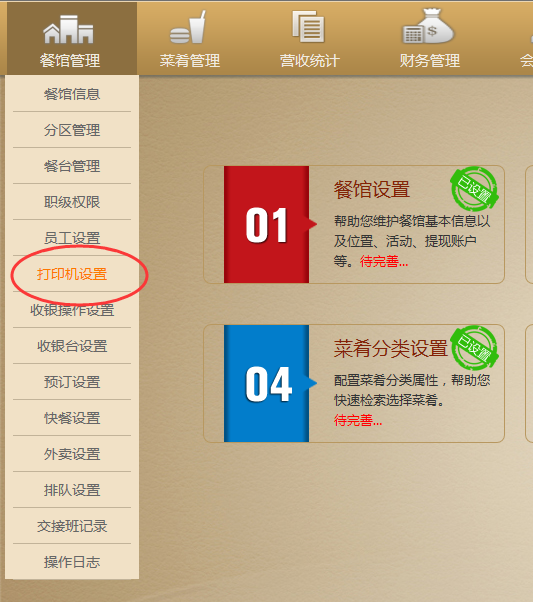
4、找到并点击刚添加的打印通账户,点击页面右侧“新增”按钮:
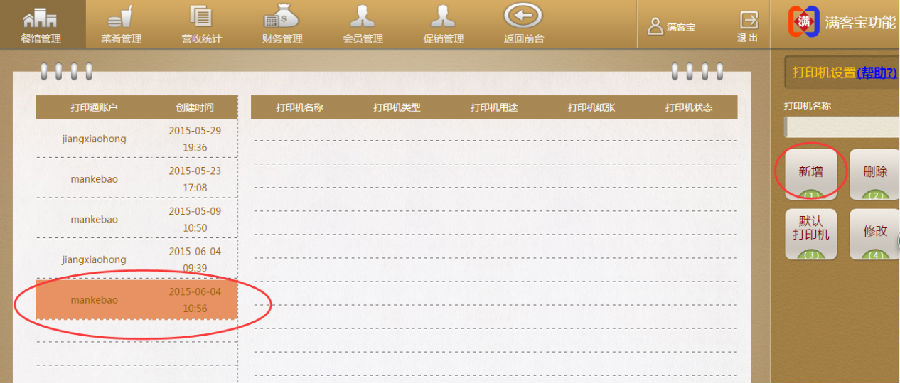
5、在弹出的打印管理页面,填写相关信息后点击“确定”,如下图示:
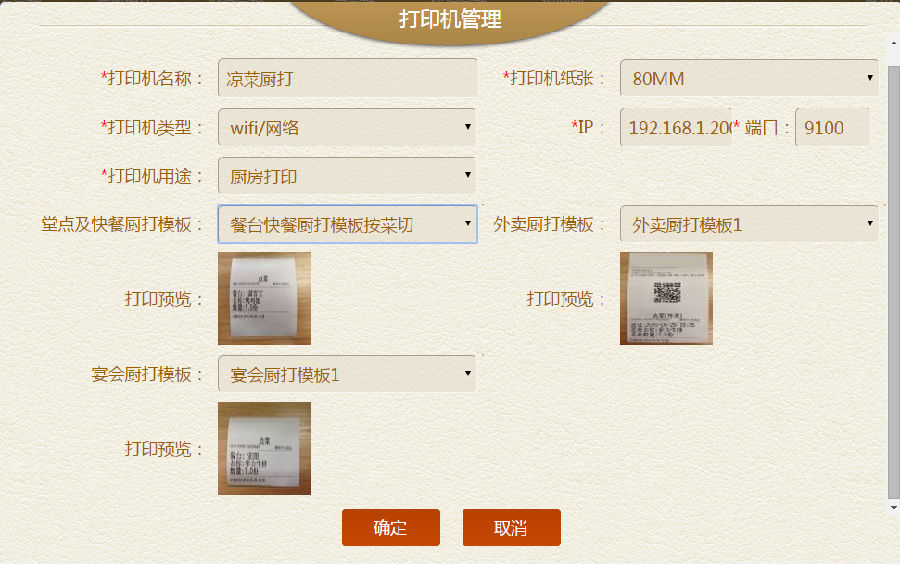
注:带*为必填项,如何填写:
n 打印机名称:根据不同用途的打印机设置相应名称,如2号收银打印机、后厨热菜打印机、二楼划菜打印机等;
n 打印机纸张:根据打印机适用纸张规格选定,一般为58mm或80mm;
n 打印机类型:根据打印机型号选择;
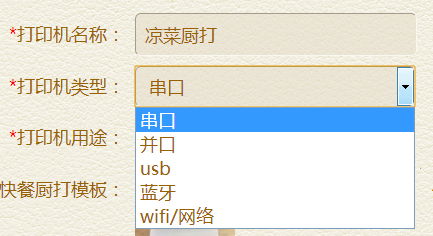
1)串口,按打印机的配套操作说明选择串口和波特率:

2)并口,按打印机的配套操作说明选择:

3)USB,按打印机的配套操作说明选择:

4)蓝牙,按打印机的配套操作说明填写:

5)WIFI/网络,按打印机的配套操作说明填写:
![]()
如已知打印机类型、不确定每台打印机的具体串口/并口/USB口/网络IP及端口时,可应用“满客宝热敏打印机参数探测”程序,快速获知。
步骤一:连接打印机;
步骤二:双击“满客宝热敏打印机参数探测”程序,按打印机类型勾选,点击“开始探测”:
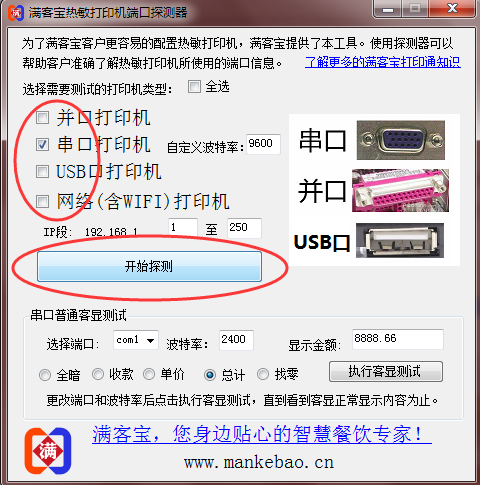
步骤三:探测完成后,会弹出如下提示框:
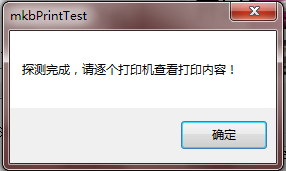
步骤四:检查各打印机上的打印内容,会显示打印机的具体参数,如下图例:
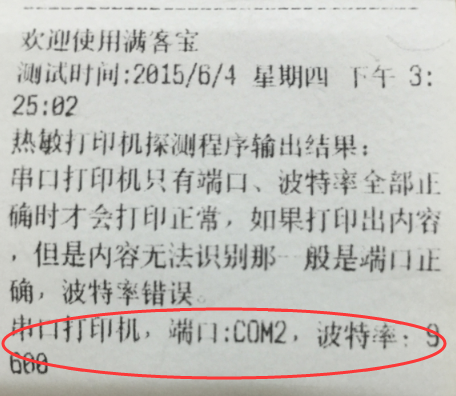

n 打印机用途:根据打印机用途选择:

6、重复步骤4、5添加完所有打印机:
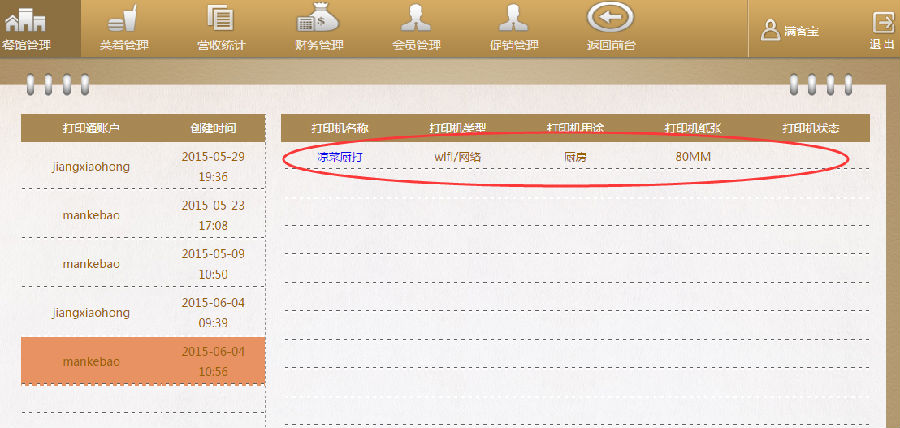
7、回到热敏打印通,点击“获取验证”:
![]()

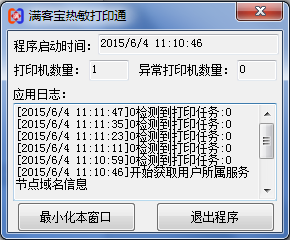
8、双击打印机数量可查看打印机相关信息:
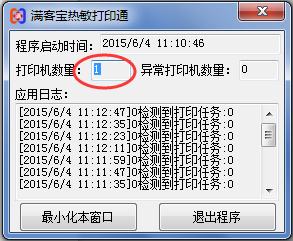
![]()
9、点击“最小化本窗口”,在使用满客宝过程中,打印通在后台运行。
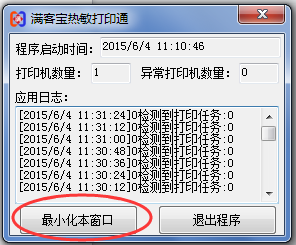
注:在上述过程中,如提示是否允许满客宝热敏打印通开机启动,请选择允许,否则以后每次开机需手动运行本软件。
在使用过程中,请不要退出满客宝热敏打印通、满客宝客显通、满客宝保障服务,否则会导致打印机无法正常运行。
至此,打印机设置完成!
附:《在餐厅配置过程中的打印机配置说明》
一、默认打印机配置
1、在后台“打印机设置”页面,点击页面右侧“默认打印机”:
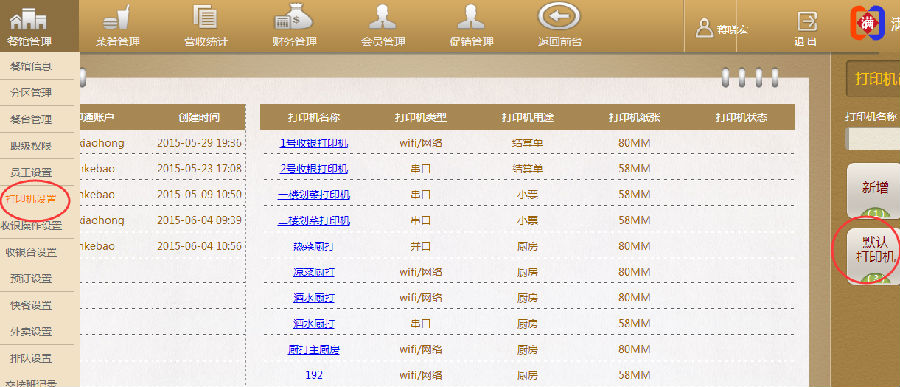
2、在弹出框中选择各项默认打印机:
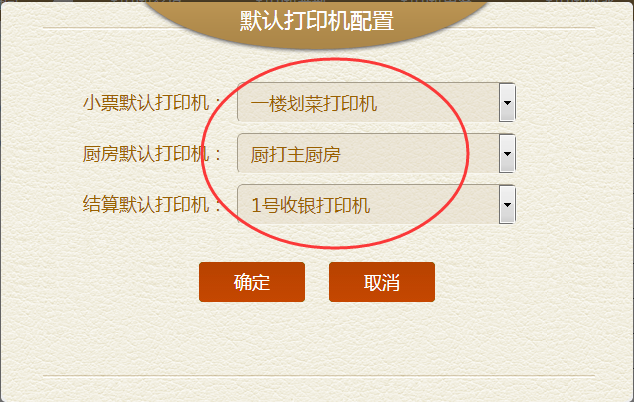
注:设置默认打印机后,如不进行下文中的打印机配置,将按照该默认打印机设置进行打印。
二、结算打印机配置
1、在后台“收银台设置”中,选择并点击“收银台名”:

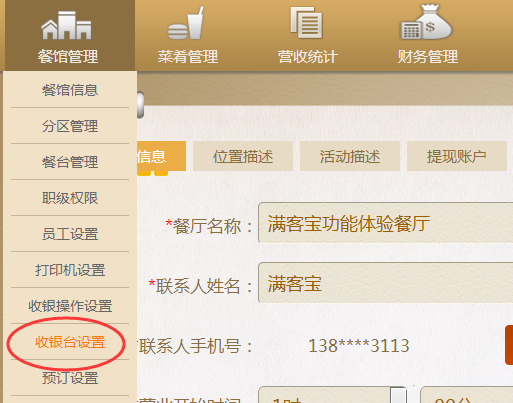
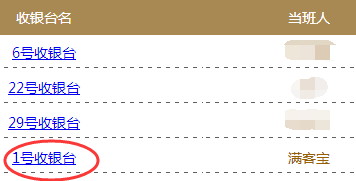
2、在弹出框中选择收银台对应的结算打印机:
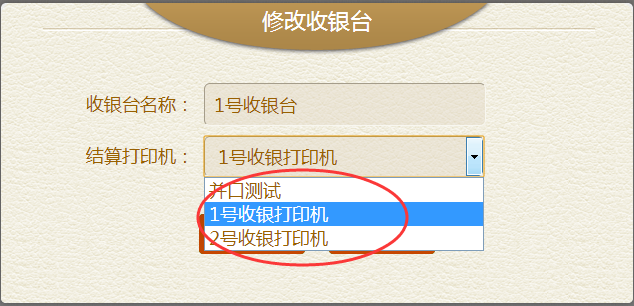
3、根据餐厅收银机类型进行客显设置;
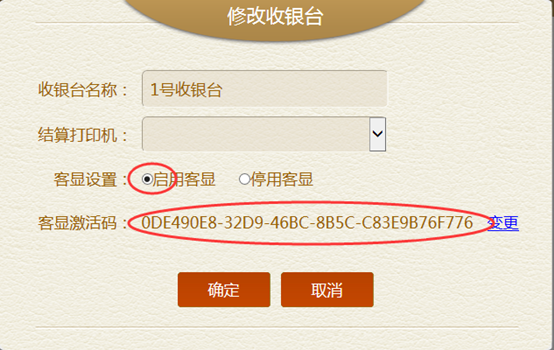
4、如果客显设置为“启用客显设置”会自动生成客显激活码,将客显激活码复制,粘贴到“满客宝客显通特征码”一栏。如图所示:
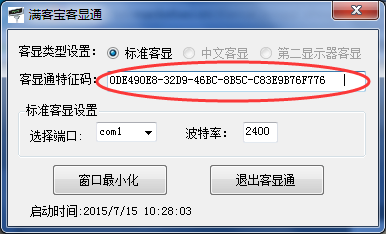
注:在打印结算单时,系统自动访问收银台对应的结算打印机,如该收银台没有配置结算打印机,则按照默认设置进行打印。
三、划菜打印机配置
1、按餐台分区配置划菜打印机。在后台“餐台分区管理”中,点击餐台分区名称,在弹出框中选择该餐台分区对应的划菜打印机:
![]()
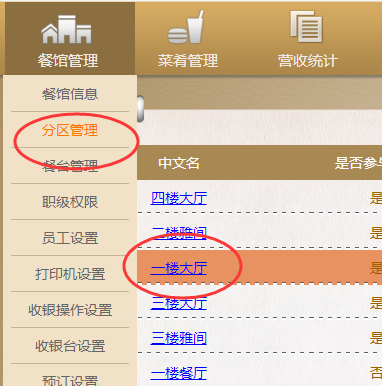
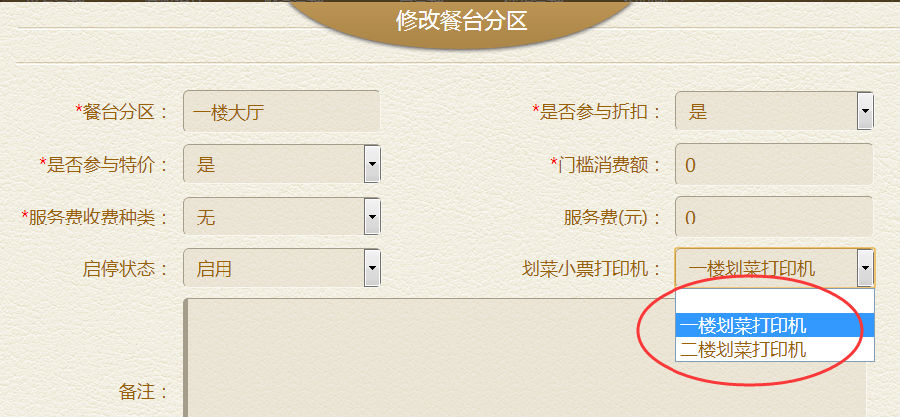
2、按餐台配置划菜打印机。在后台“餐台管理”中,选择餐台,点击 “修改”:
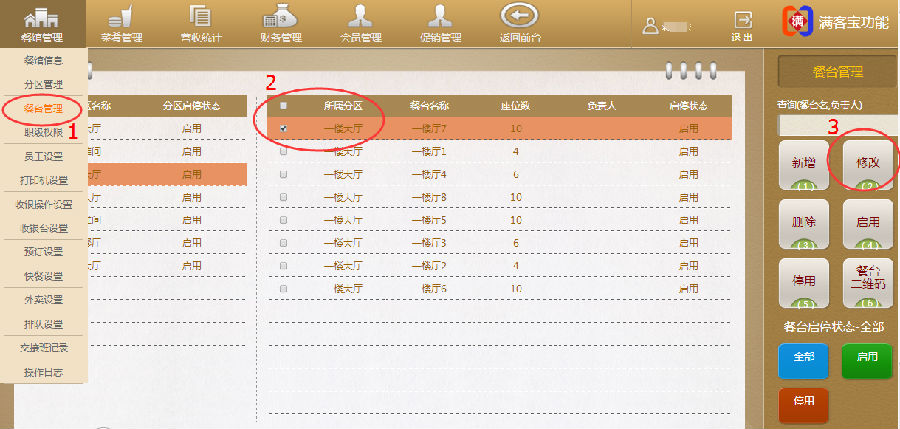
在弹出框中,选择该餐台对应的划菜小票打印机:
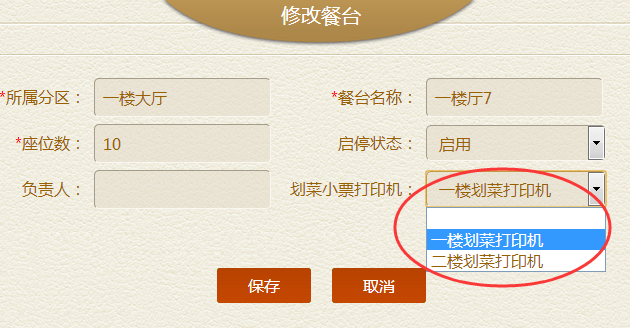
注:打印划菜小票时,系统优先访问餐台对应的划菜打印机,如该餐台没有配置划菜打印机,则访问该餐台对应的分区所配置的划菜打印机,如该分区也未配置,则按照默认设置进行打印。
四、厨房打印机配置
1、按菜肴分类设置厨房打印机。在后台“菜肴分类管理”中,选择分类名称:
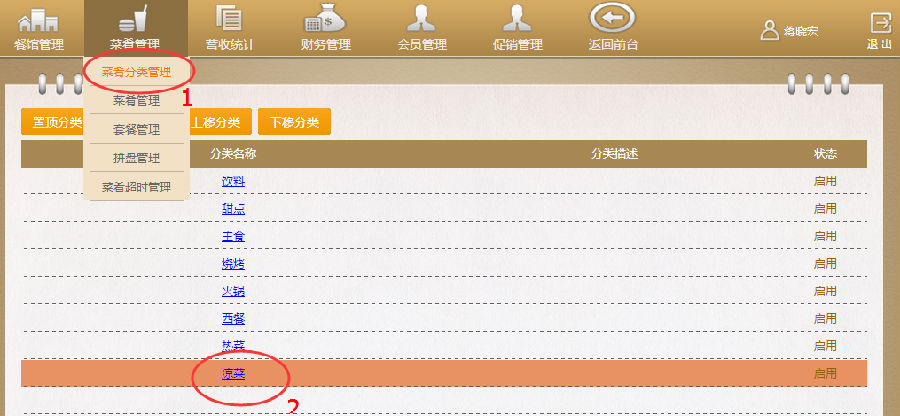
1)根据餐厅实际情况,如果分类菜品不分区打印,在弹出框中,选择该分类对应的厨房打印机并保存所示:
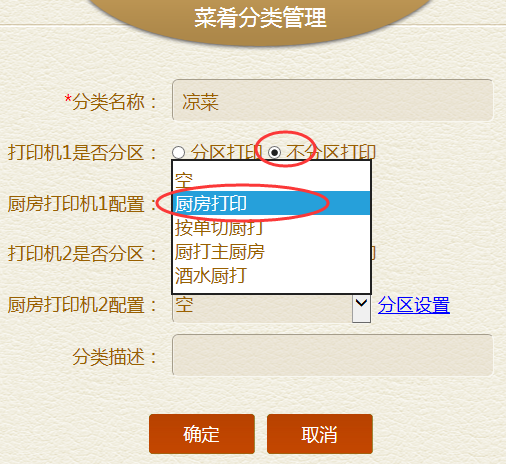
2)根据餐厅实际情况,如果分类菜品分区打印,在弹出框中,选择”分区打印”进行“分区设置”,根据需求设置分区打印机。
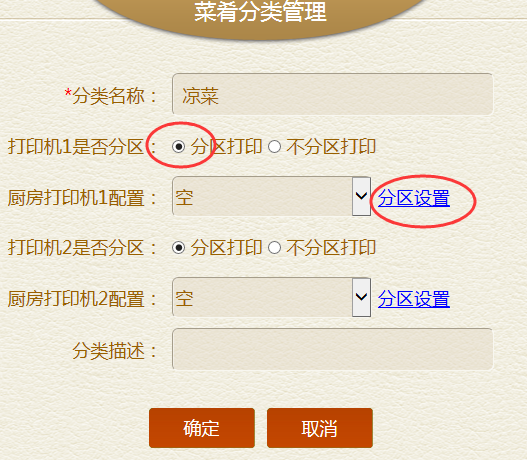
3)点击“分区设置”,在弹出框左侧“打印机名称”一栏中选择要设置的分类菜品对应的打印机名称,在弹出框右侧,选择要分类打印的餐台分区即可。
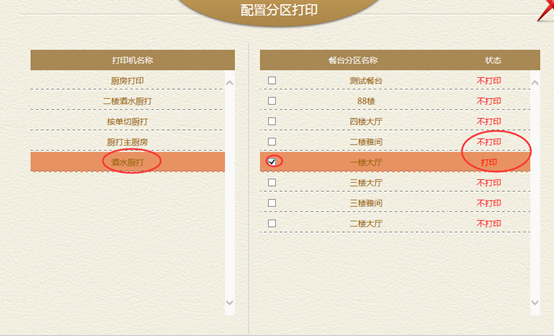
2、按菜肴配置厨房打印机。在后台“菜肴管理”中,选择分类下的菜肴,点击“修改”:
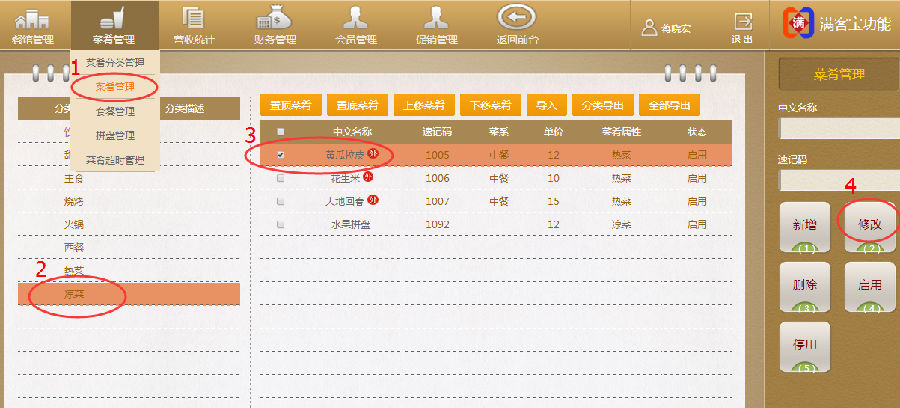
1)在弹出框中,选择“打印机设置”,具体是否分区打印步骤同上(菜肴分类打印机设置)。
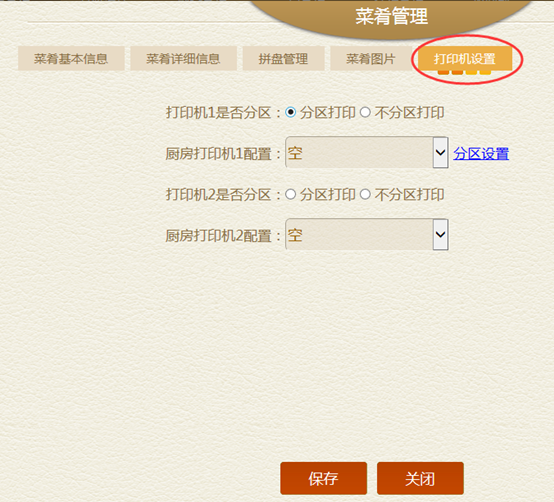
注:打印厨房小票时,系统优先访问菜肴对应的厨房打印机,如该菜肴没有配置厨房打印机,则访问该菜肴对应的分类所配置的厨房打印机,如该分类也未配置,则按照默认设置进行打印。
上一篇 八、满客宝餐厅快速配置指南
下一篇 六、顾客版微信操作